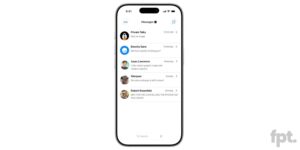iPadOS 16’nın ön gösterimi hazirandaki WWDC 2022 açılış konuşması yayınında yapılmış, hemen ardından ilk geliştirici beta sürümü gelmişti. Apple, daha önce söz verdiği gibi temmuz ayıyla birlikte herkese açık beta, yani public beta sürümünü yayınladı.
Eğer iPadOS 16 uyumlu cihazlar arasından herhangi bir tanesine sahipseniz ve yenilikleri hemen test etmek istiyorsanız, Apple’ın Beta Yazılım Programı web sitesine gidebilirsiniz. Öncelikle Apple Kimliğiniz ile giriş yapın, daha sonra ekranda göreceğiniz Enroll Your Device bağlantısına tıklatın. iPadOS’i seçtikten sonra izlemeniz gereken adımları görüntüleyin. Başlamadan önce her ihtimale karşı cihazınızın yedeğini almanız mantıklı olacaktır. Daha sonra Download Profile düğmesine tıklayın, karşınıza çıkan ekranda İzin Ver’e tıklatın. Bu adımlardan sonra Ayarlar’a gidin, Profil İndirildi şeklinde göreceğiniz seçeneğe tıklatın ve profili cihazınıza yükleyin. iPad’i yeniden başlattıktan sonra Ayarlar > Genel > Yazılım Güncelleme yolunu takip ettiğinizde iPadOS 16 Public Beta güncellemesinin indirilmeye hazır olduğunu göreceksiniz.
iPadOS 16 ile gelen en büyük yenilik: Stage Manager
iPadOS 16 Public Beta’yı elimizdeki M1 işlemcili iPad Air’a kurduktan sonra ilk deneyimlediğimiz özellik Stage Manager, yani Sahne Yöneticisi oldu. Bu özellik sadece M1 işlemcili iPad Pro ve iPad Air’da çalışıyor. Denetim Merkezi’nde Sahne Yöneticisi için özel bir buton var, buna tıklatarak söz konusu özelliği etkinleştirebilirsiniz. Daha sonra birlikte açtığınız tüm uygulamaları, kolaylıkla erişebilecek şekilde ekranda organize edebilirsiniz. Üzerinde çalışmakta olduğunuz uygulama büyük pencerede ortada dururken, arka plandaki uygulamalar ise simgeler hâlinde solda gösteriliyor. Herhangi bir uygulama ikonuna tıkladığınızda, onun penceresi ekrana geliyor. Sol sütundaki herhangi bir uygulamayı ön planda olan diğer uygulamanın yanına getirmek isterseniz, onun solda yer alan ikonunu sürükleyip ekrana bırakmanız yeterli.
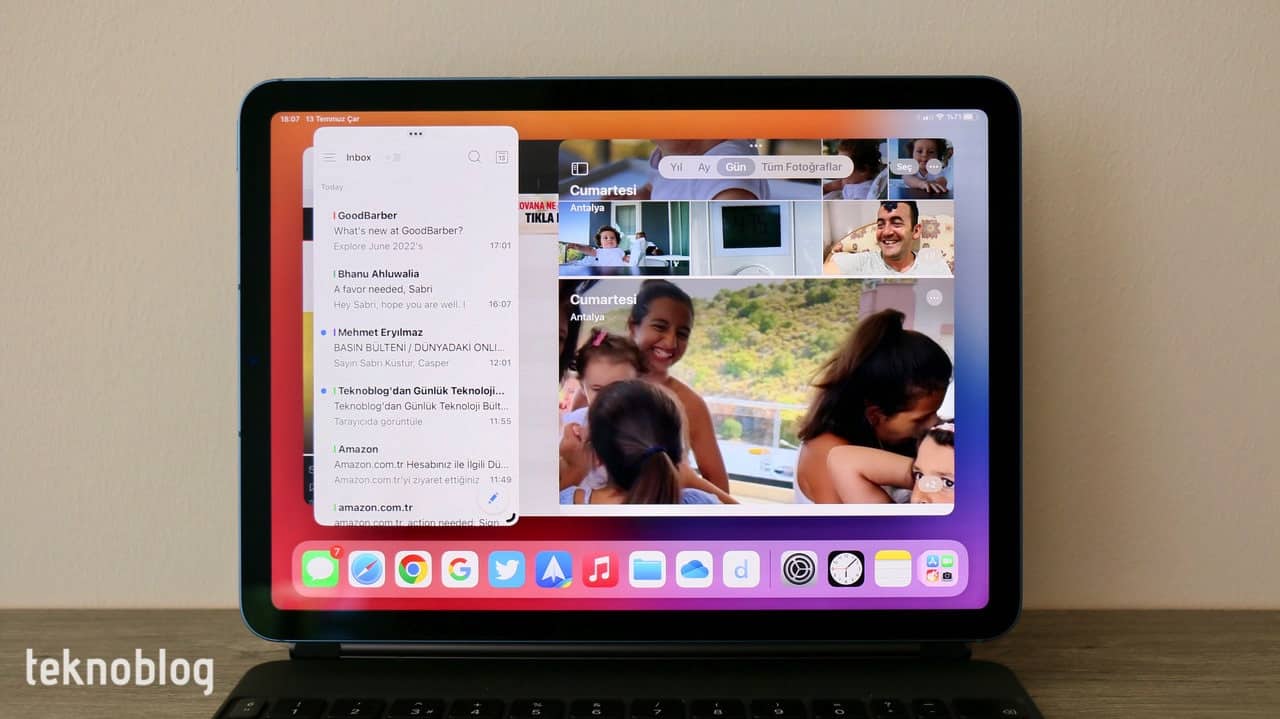
Geçen yıl iPadOS 15 ile birlikte gelen ve her bir açık uygulamanın üstünde üç nokta hâlinde gördüğümüz çoklu görev menüsü yine mevcut, ancak bu sefer içeriği değişmişe benziyor. iPadOS 15’te seçenekler simgelerle kısıtlıyken iPadOS 16 metin tabanlı bir menü içeriyor. Pencere biçiminde açılmış uygulamayı tam ekrana getirme, aynı uygulamanın başka bir penceresini açma, pencereyi küçültme ve kapatma gibi seçeneklerle biraz daha macOS’e yakın hâle getirilmiş. Bu menünün içeriği henüz İngilizce, bu nedenle henüz gelişmeye açık görünüyor.
Bu arada Sahne Yöneticisi dahilinde açtığınız uygulamaların pencere boyutlarını ayarlayabilirsiniz. Her bir uygulamanın sol veya sağ alt köşesinde pencere köşesiyle uyumlu, siyah renkli bir simge göreceksiniz. Burada tutup sürükleyerek boyutu ayarlayabilirsiniz. Twitter, Fotoğraflar ve benzeri uygulamalar farklı boyutlara ayarlanabiliyor, ancak bazı uygulamalarda boyut değiştirme imkanı sınırlı görünüyor.
Sahne Yöneticisi gelişmeye açık görünüyor. iPad’lerin ekranı büyük olsa da, bu özellik daha çok bir monitör ile kullanıldığı zaman verimli olacaktır. Bu durumda daha büyük ekran alanında birden fazla uygulamayı daha rahat kullanabileceksiniz. Bu arada Sahne Yöneticisi’nin kullanımına alışmak için biraz zamanın geçmesi gerekiyor. Bu özellik günlük kullanımdan daha çok, iPad üzerinde proje yapan çalışanlar veya öğrenciler için kullanışlı olacaktır. Projeyi hazırlarken kullandıkları uygulamayı aynı potaya koyarak bunlar arasında daha rahat geçiş yapabilirler. Çoklu görev geçiş ekranında da Sahne Yöneticisi oturumu grup hâlinde gösteriliyor.
Yukarıda da belirttiğim gibi, Sahne Yöneticisi büyük monitörlerde kullanmaya daha uygun. Ancak M1 işlemcili iPad’lerde kullanıma sunulan Ekran Yakınlaştırma özelliği sayesinde daha fazla pencerede verimli biçimde çalışmanız mümkün olabilir. Bunun için Ayarlar içinde Ekran ve Parlaklık bölümüne gidin. Daha önce büyük ekranlı iPhone’larda gördüğümüz Ekran Büyütme seçeneğini göreceksiniz. Buradan Daha Çok Alan seçeneğini tercih edin.
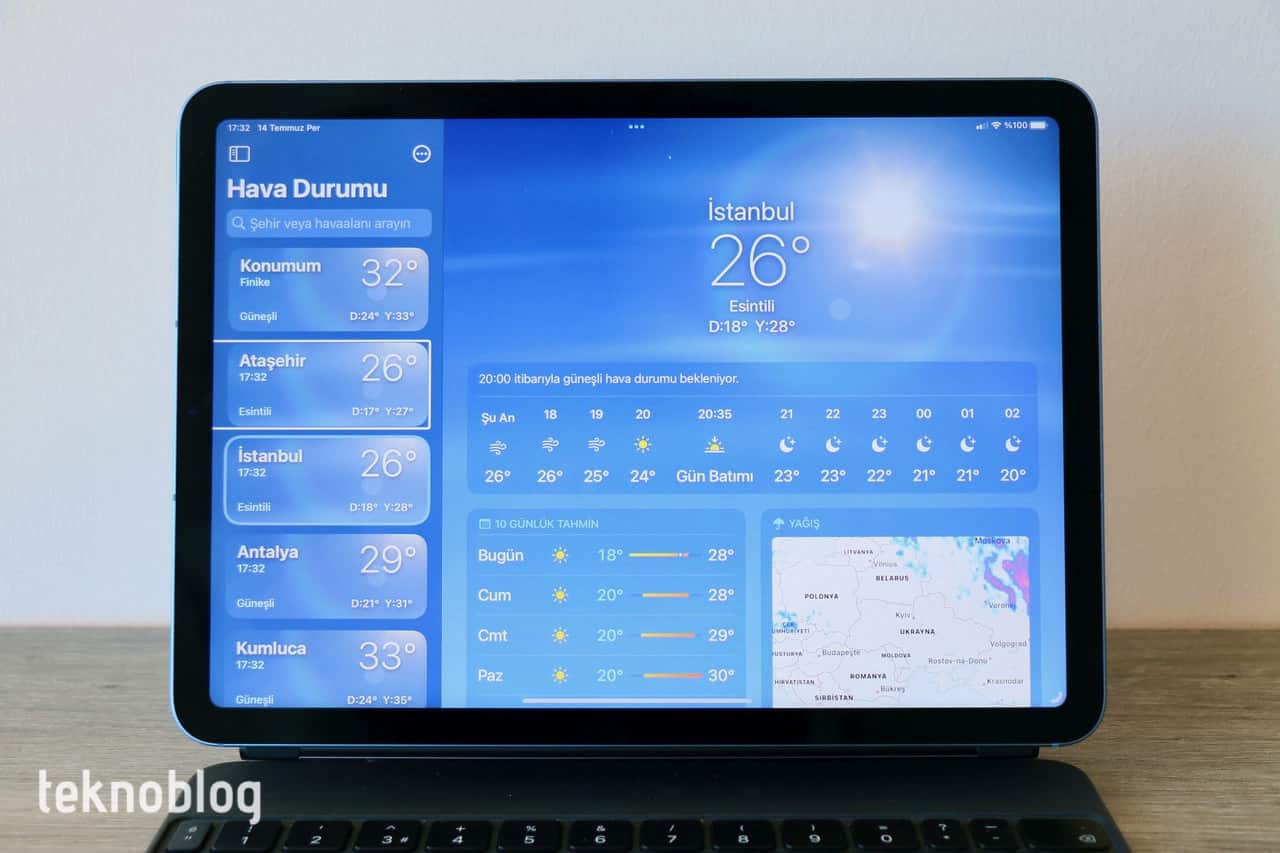
iPad’de hava durumuna sıklıkla bakıyorum. Hava Durumu widget’ı ana ekranımda bulunuyor. Ancak daha önce buna tıkladığımda Safari’de The Weather Channel web sayfasının açılması istediğim deneyimi sağlamıyordu. Neyse ki, iPadOS 16 ile birlikte iPhone’dan bildiğimiz Hava Durumu uygulaması iPad’lere geliyor. iPhone’daki Hava Durumu uygulamasından alıştığımız tüm bilgileri ve grafikleri daha büyük ekranda görmek mümkün. Üstelik sol menüyü açtığınızda konumlara da kolaylıkla erişmek mümkün. Yeteri kadar büyük bir alan olduğu için soldaki konumlar menüsünü sabit tutmanızda sıkıntı olmayacaktır.
Son zamanlarda mobil cihazlarda ve MacBook Pro’da mail işlerini Spark uygulamasına emanet ettim. Ancak Mail uygulamasında gelen yenilikler birçok kullanıcının ilgisini çekecektir ve Spark ile aradaki farkı kapatmaya yardımcı olacaktır. Bir ileti yazdıktan sonra Gönder simgesine basılı tuttuğunuzda menünün açıldığını göreceksiniz. Buradan göndereceğiniz zamanı ileri bir tarihe planlayabilirsiniz. Sahne Yöneticisi’ni açtığınız takdirde yeni ileti oluşturma penceresini Mail uygulamasının ana penceresiyle üst üste kullanma imkanınız var. Mail uygulamasındaki diğer yenilikler ise şu an için pek gözümüze çarpmadı, ancak sonbaharda genel kullanıma hazır olacaktır.
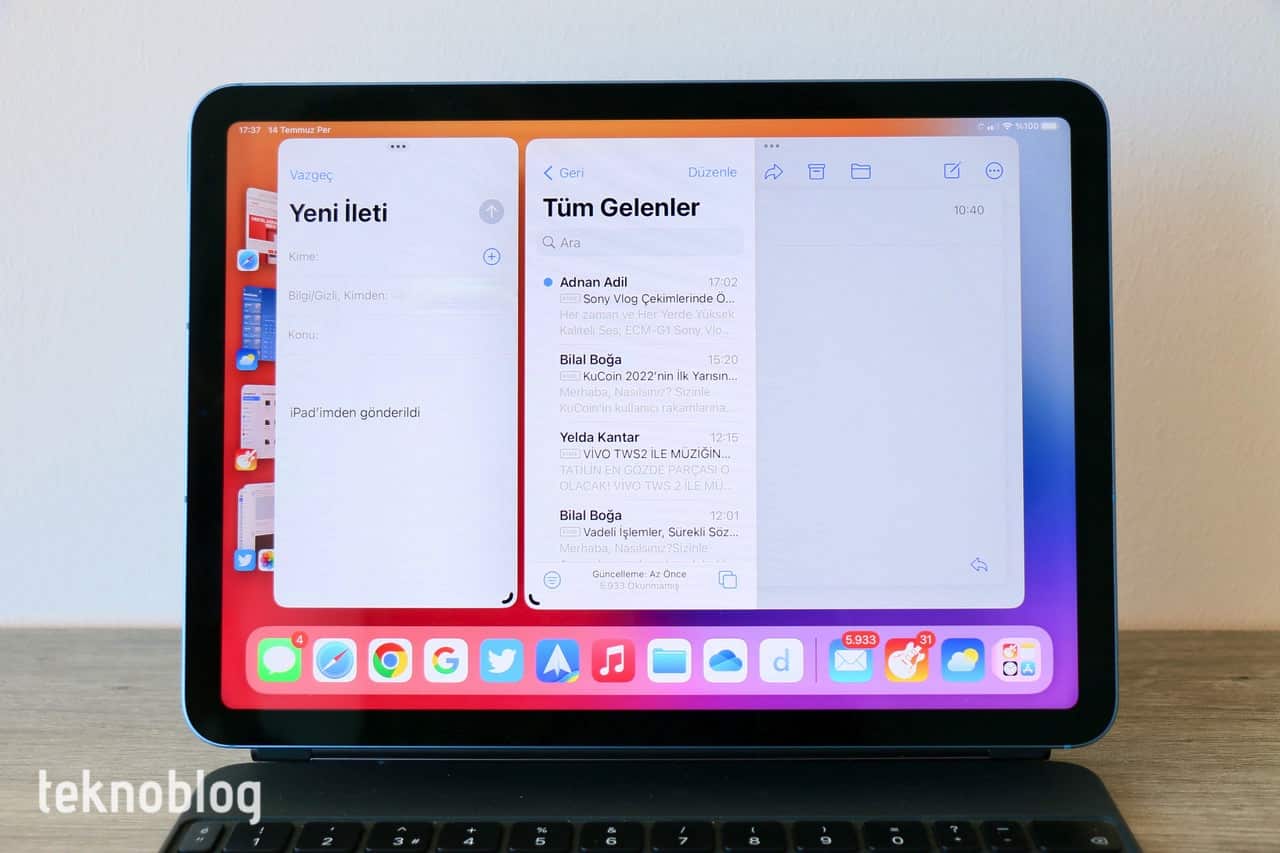
Safari’ye gelen en büyük yeniliklerden bir tanesi Paylaşılan Sekme Grupları. Bu sayede uzaktaki bir arkadaşınızla aynı web sayfalarında eş zamanlı olarak gezinebilirsiniz. Seyahat planlaması, iş planı oluşturmak için araştırma yapma gibi işlerde kullanışlı olacaktır. Bu özellikten yararlanmak için Safari’de biraz gezinmeniz gerekebilir, çünkü oluşturduğunuz sekme gruplarının genel görünümü içinde küçük bir paylaşım simgesi göreceksiniz. Buna tıklayarak işe başlayabilirsiniz.
İlk iPadOS 16 beta sürümünde gözümüze çarpan yenilikler bunlar. Apple yaz boyunca beta sürümleri çıkarmaya devam edecek. Sonbaharda ise final sürüm yayınlanacak. O zaman tüm yenilikleri, diğer kullanıcıların da iPadOS 16’ya geçiş yapmasıyla birlikte daha verimli şekilde deneyimleme imkanı olacaktır. O zaman sonbaharda daha detaylı bir iPadOS 16 incelemesinin sözünü şimdiden verelim.